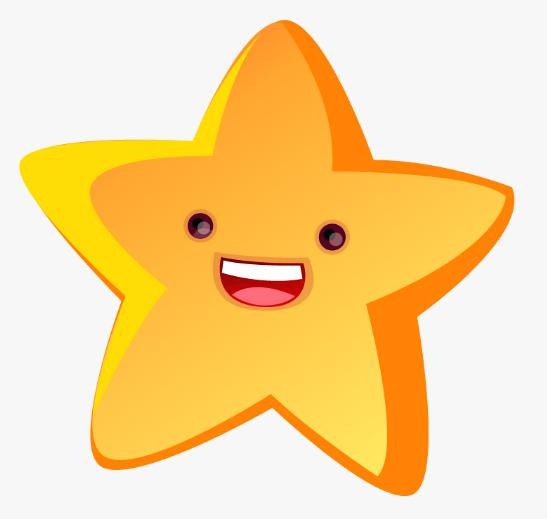티스토리 뷰

안녕하세요.
일본에서 이직을 꿈꾸며, 최근 프로그래밍공부를 시작하였습니다.
저처럼 비전공자에 프로그래밍에는 아무 지식도 없는 사람에게는 파이썬으로 시작하는 것을 많이 추천하시길래,
저도 무작정 설치하고, 유튜브나 책을 통해서 따라하고만 있는 정도입니다.
그런 아무것도 모르는 저도 다운받고 설치했으니,
혹시 저와 같이 최근에 프로그래밍공부를 결심하신 분들께 도움이 될까 싶어, 파이선 다운로드 받는 방법과, 설치방법을 간단히 포스팅 하겠습니다.
- 다운로드 하기
다운로드 사이트는 아래 링크 클릭해주세요.
Welcome to Python.org
The official home of the Python Programming Language
www.python.org
위 사이트(www.python.org) 로 들어가시면, 바로 첫화면에서 다운로드 탭을 보실 수 있습니다.

이게 홈페이지 첫화면이구요,
여기서 아무것도 클릭하지마시고 Downloads 라는 곳으로 마우스를 이동하세요.

다운로드에 마우스를 올려놓으시면, 위처럼 바로 최신버전 다운로드버튼을 누를 수 있게 나옵니다.
저는 윈도우즈10을 사용중이고, 사용자의 OS를 자동으로 인식해서 윈도우즈용으로 나온지는 모르겠는데요,
혹시 맥OS 나 리눅스 사용자이시면, 저기 다운로드 아래의 탭에서 본인의 OS를 선택 후,
다운로드 화면에 뜨면 그곳에서 다운로드 하시면 될 듯 합니다.
윈도우즈 사용자라면 위 그림의 다운로드버튼을 바로 클릭하시면 다운로드 진행됩니다.
- 설치하기
방금 다운로드하신 파일을 더블클릭하셔서 실행시킵니다.
저는 다운로드받은 파일 이름이 'python-3.8.4' 입니다.

실행시키시면 바로 설치화면이 나옵니다.
가장 아래쪽에 보이시는 'Add Python 3.8 to PATH' 에 체크표시를 해주시고,
'Install Now' 또는 설치폴더변경을 원하시는 분은 'Customize installation' 을 클릭 해 주세요.

저는 폴더를 좀 찾기쉬운 곳으로 설정하고 싶어서, 'Customize installation' 를 눌렀습니다.
설치폴더를 'C:\Python38 ' 로 변경하고, 아래의 Install 버튼을 눌렀습니다.

그럼 이렇게 바로 설치가 진행된답니다.
설치가 완료되기까지는 1분도 걸리지 않았습니다.

이렇게 설치가 다 되면, 'Close' 버튼 눌러서 종료 해 주시면 됩니다.
잘 설치되었는지 한번 볼까요?

윈도우즈 시작버튼을 눌러보시면, 바로 이렇게 최근 설치한 앱에 Python 3.8 이 보이네요.
이 중에서 가장 위에 보이시는 'IDLE (Python 3.8 32-bit)' 을 실행하시면,
파이썬에서 기본적으로 지원해 주는 편집기를 이용해서 파이썬을 바로 체험하는것도 가능합니다.

'IDLE (Python 3.8 32-bit)' 을 실행시키면, Python 3.8.4 Shell 이라는 창이 뜹니다.
이곳에서 바로 명령어를 입력하거나 실행시키는 것이 가능하네요.

저는 아직 아는 명령어가 별로 없어서, 간단한것만 쳐 봤습니다.
파이썬 강의 책이나 유튜브를 몇개 찾아보니,
'비쥬얼스튜디오코드' 나 '파이참' 등 별도의 편집기를 추천해 주시는 강의도 있는 반면,
파이썬에서 기본으로 제공되는 'IDLE(아이들)' 을 사용하는 곳도 있더라구요.
이건 나중에 강의를 하나 결정하시고, 거기서 알려주는 걸로 따라가시면 될 듯 합니다.
이상으로 파이썬 다운로드/설치 관련 포스팅을 마치겠습니다.
공부 좀 더 열심히 해서, 좀 더 수준높은 포스팅을 올리고 싶네요.
읽어주셔서 감사합니다.
- Total
- Today
- Yesterday
- 일본어 메뉴판
- 주택복권 당첨번호 안내
- 일본 입국
- 한자와나오키
- 로또 1등 당첨금
- 오사카 맛집
- 로또 명당
- 로또명당
- 일본 입국금지
- 로또 당첨번호
- 로또 당첨 후기
- 로또 1등 행동강령
- 비아그라 카피약
- 일본 여행
- 일본 코로나
- 일본 주식
- 로또 1등 행동
- 로또번호
- 험블번들
- 일본 입국제한
- 메뉴판 일본어
- 농협 본사 복권사업팀
- 주택복권 당첨번호
- 일본 노트북
- 주택복권 당첨
- 메뉴판일본어
- 일본어 공부
- 이번주 로또행운번호
- 로또 1등 주의사항
- 농협 복권사업팀 위치
| 일 | 월 | 화 | 수 | 목 | 금 | 토 |
|---|---|---|---|---|---|---|
| 1 | 2 | 3 | 4 | |||
| 5 | 6 | 7 | 8 | 9 | 10 | 11 |
| 12 | 13 | 14 | 15 | 16 | 17 | 18 |
| 19 | 20 | 21 | 22 | 23 | 24 | 25 |
| 26 | 27 | 28 | 29 | 30 | 31 |